Tra le diverse novità relative a Siri introdotte da Apple con l’aggiornamento iOS 17, ce n’è una che riguarda le funzioni di messaggistica e comunicazione dell’assistente vocale di iPhone.
È da tempo possibile utilizzare altre app di messaggistica, oltre a Messaggi di Apple, tramite l’assistente vocale di iOS. In particolare, è da diverso tempo possibile utilizzare con Siri una delle più popolari app di messaggistica: WhatsApp.
Ora però, con iOS 17, l’esperienza di invio di un messaggio da iPhone con l’ausilio di Siri fornisce delle opzioni in più ed è diventata più flessibile. Vediamo come fare.
Innanzitutto, attiviamo l’assistente vocale Siri dicendo “Ehi Siri” oppure tenendo premuto il tasto laterale (o il tasto Home sui modelli di iPhone privi di Face ID).
Chiediamo quindi a Siri di inviare un messaggio a un nostro contatto. Siri compilerà e mostrerà l’anteprima del messaggio in base alle nostre istruzioni.
Innanzitutto, con iOS 17 l’assistente vocale Siri è diventato più “intelligente” e cerca di interpretare quale app l’utente preferisca utilizzare per inviare il messaggio (ad esempio in base all’app più utilizzata per comunicare con quel determinato contatto).
Inoltre: toccando sull’icona dell’app di fianco al nome del contatto, nel campo “A:”, possiamo selezionare l’app che desideriamo utilizzare per inviare il messaggio, da una lista di opzioni.
Nel riquadro di anteprima del messaggio possiamo anche toccare il nome del destinatario per selezionare un altro contatto a cui inviare il messaggio.
Inoltre, possiamo modificare il testo del messaggio, se non siamo soddisfatti del modo in cui Siri lo ha trascritto; o anche comporlo da zero, se non avevamo dettato a voce a Siri il corpo del messaggio (avremmo ad esempio potuto dire a Siri semplicemente: “Invia un messaggio a <destinatario>”).
Se l’app di messaggistica che avevamo intenzione di utilizzare – ad esempio WhatsApp o Telegram – non compare nella lista propostaci da iOS, innanzitutto assicuriamoci che tale app supporti l’integrazione con Siri.
Se siamo del tutto sicuri che l’app sia compatibile con Siri, verifichiamo che le impostazioni siano configurate in modo corretto.
Apriamo quindi l’app Impostazioni di iPhone e facciamo tap su Siri e ricerca.
Nella schermata Siri e ricerca, scorriamo in basso fino a individuare l’app di messaggistica che desideriamo usare con Siri, e tocchiamo la riga corrispondente nella lista.
Nella scheda dell’app, assicuriamoci che l’opzione Usa con “Chiedi a Siri” sia attiva.



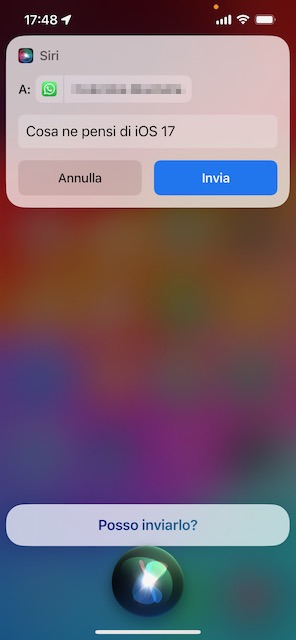
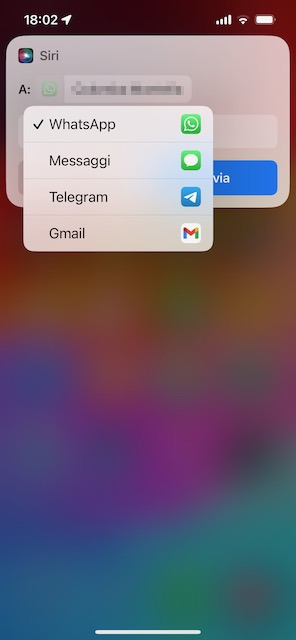
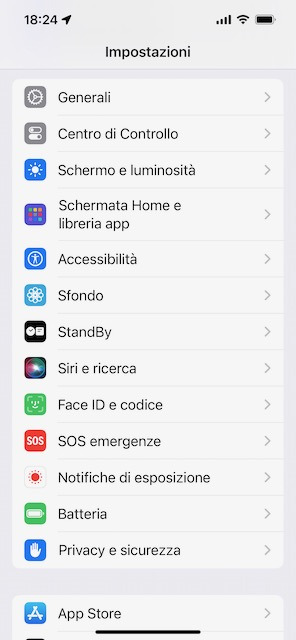
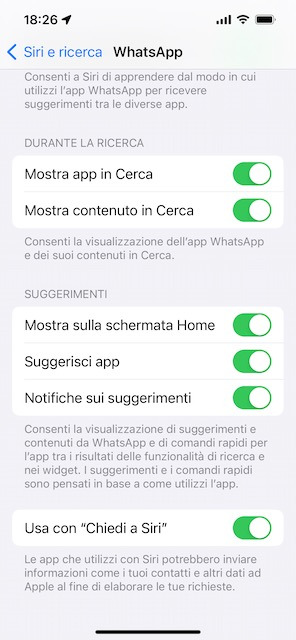









Ciao l’impostazione è attiva sul mio iphone 14pro aggiornamento ma quando gli chiedo di mandare un messaggio WhatsApp ad un contatto mi dice che lo stesso non è abilitato
Pure a me da un paio di giorni su I Phone 15Pro !!! Anche avendo fatto ultimo aggiornamento IOS 17.6 !!!